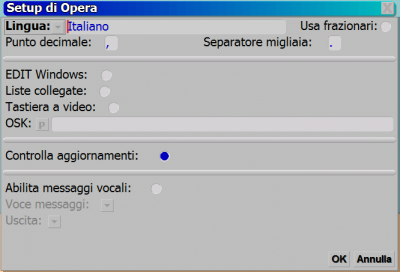Setup della SprintLabel
Da Opera Wiki.
(Differenze fra le revisioni)
(Creata pagina con '{{WIP}} {{BR}} 400px') |
|||
| (2 revisioni intermedie non mostrate.) | |||
| Riga 3: | Riga 3: | ||
[[Image:setup.png|thumb|400px]] | [[Image:setup.png|thumb|400px]] | ||
| + | {{BR}} | ||
| + | *'''Lingua''' [[File:menutendina.png]]: selezionado il pulsante abbinato si apre il menù a tendina dove è possibile sceglierela lingua attiva. | ||
| + | *'''Usa frazionari''':se è possibile mostra i numeri decimali come frazionari. | ||
| + | *'''Punto decimale''': campo dove si inserisce il carattere che indica il punto decimale. | ||
| + | *'''Separatore migliaia''': campo dove si inserisce il carattere che indica il separatore tra le migliaia. | ||
| + | {{BR}} | ||
| + | *'''EDIT Windows''': abilita l'inserimento del testo da windows. | ||
| + | *'''Liste collegate''': inserisce la selezione corrente con il mouse | ||
| + | *'''Tastiera a video''': visualizza la tastiera video. | ||
| + | *'''OSK''' [[File:tastop.png]]: percorso del programma di emulazione tastiera e video | ||
| + | {{BR}} | ||
| + | *'''Controlla Aggiornamenti''': all'avvio controlla la presenza di aggiornamenti del programma. | ||
| + | {{BR}} | ||
| + | *'''Abilita messaggi vocali''': abilita i messaggi vocali.La sua selezione attiva i campi descritti di seguito. | ||
| + | *'''Voce messaggi''' [[File:menutendina.png]]: seleziona la voce utilizzata per i messaggi. | ||
| + | *'''Uscita''' [[File:menutendina.png]]: identifica la scheda audio alla quale verranno inviati i messaggi. | ||
Versione corrente delle 10:46, 3 nov 2011
- Lingua
 : selezionado il pulsante abbinato si apre il menù a tendina dove è possibile sceglierela lingua attiva.
: selezionado il pulsante abbinato si apre il menù a tendina dove è possibile sceglierela lingua attiva.
- Usa frazionari:se è possibile mostra i numeri decimali come frazionari.
- Punto decimale: campo dove si inserisce il carattere che indica il punto decimale.
- Separatore migliaia: campo dove si inserisce il carattere che indica il separatore tra le migliaia.
- EDIT Windows: abilita l'inserimento del testo da windows.
- Liste collegate: inserisce la selezione corrente con il mouse
- Tastiera a video: visualizza la tastiera video.
- OSK
 : percorso del programma di emulazione tastiera e video
: percorso del programma di emulazione tastiera e video
- Controlla Aggiornamenti: all'avvio controlla la presenza di aggiornamenti del programma.